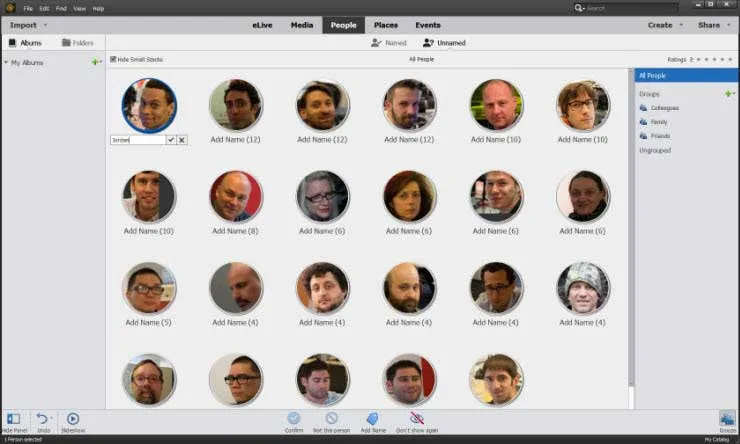Photoshop Elements er en hurtig og nem fotoredigeringssoftware, der viser sig værdifuld for professionelle fotografer samt for enhver, der ønsker at farve rigtige deres billeder. Bortset fra farvekorrektionen tillader elementets software også redigeringer, organisering, tilføjelse af effekter og deling af fotos på internettet.
Som med hver opdatering af elementerne har den nylige lancering af Photoshop Elements 14 sin andel af interessante Photoshop-elementer 14-værktøjer og effekter, der tilføjer mere værdi til softwaren, og Photoshop-elementer 14 hjælper designerne med at bevæge sig et skridt foran i fotoverdenen. korrektion og redigering.
Adobe Photoshop Elements
Her er listen over opdateringer, som den nyeste version tilbyder
# 1. Rysteduktion
Vi stræber altid efter at klikke på den bedste selfie af vores eller med vores venner. Det betyder ikke noget, selvom du bruger den nyeste telefon med et storslået megapixelkamera og en opdateret version af teknologien. Vi ender stadig med en lille smule eller en moderat mængde rystelser på billedet. Desværre kan vi ikke hjælpe med at reducere den naturlige ryste i vores krop for at tilpasse sig teknologien.
Det er dog muligvis ikke, at du slører det uskarpe billede, når du tjekker det på telefonskærmene. Men i det øjeblik din fil overføres til en iPad eller en bærbar computer, er forvrængningen dybt synlig. På det tidspunkt er det for sent at opfordre til endnu et skud på samme sted for at minde om det samme glade øjeblik.
Med det nye Shake Reduction-værktøj, der blev introduceret i Photoshop Elements 14, er det kun et spørgsmål om et klik at kontrollere slør og rystelse af dine fotos og selfies. Du kan nemt vælge at rette billedet i to tilstande
- Auto rystereduktion
- Rysteduktion
Auto rystereduktion:
Forbedr> Auto rystereduktion
Det hjælper begyndere og brugere på mellemniveau med at rette deres fotografier med ikke meget at gøre på egen hånd. Photoshop's indholdsinformation, finder ud af, hvordan du bedst redigerer dit foto ved at reducere rysten og fikse det perfekte billede til dig.

Rysteduktion / Manuel rystereduktion:
Forbedring> Rysteduktion
Hvis du vil have mere end hvad Photoshop kan give dig gennem automatisk rystereduktion, eller hvis du kan lide at arbejde lidt mere på dine uskarpe billeder. Photoshop giver dig mulighed for manuelt at reducere rystelse og sløring af billedet. Det giver dig mere kontrol, så du kan redigere og finjustere detaljerne, indtil du opnår de ønskede resultater.
Begge indstillinger fungerer godt på billeder. Og det er kun et spørgsmål om personligt valg, uanset om du vælger at arbejde med autosvar eller manuel respons. Med denne nyligt tilføjede funktion er det et farvel for de slørede, gydrende selfies.
# 2. Værktøj til fjernelse af dis
Photoshop introducerede det nye værktøj til fjernelse af dis, som hjælper med at fjerne den skræmmende dis, der spreder sig på dit foto. Normalt, når du prøver at fange et landskab på en udendørs turné, bliver naturligt dis et problem for professionelle og amatørfotografer. Mærkeligt nok er diset usynligt for et menneskeligt øje, mens vi ser på noget. Men i tilfælde af et kamera hindrer fugtigheden i luften at fange den naturlige skønhed, som vi ser. Vi ser en tyk uklarhed spredt over billedet, der påvirker farverne, der blokerer for hele billedet. Det er den største hindring, når du er klar til at fange naturens skønhed. At bevare de ønskede farver og fjerne dis var en herculean opgave, før det nye værktøj til fjernelse af dis blev introduceret.
Med Photoshop Elements-fjernelse af tåge har pletfri horisonter, oceaner og landskaber aldrig været så let. Det rydder uklarheden i billedet uden at påvirke farverne og klarheden i billedet og angiver de nøjagtige farver og kvalitet, som det opleves med dit blotte øje.
Anbefalede kurser
- Professionelt JIRA-kursus
- Online certificeringstræning i Java EE / J2EE
- Online certificeringstræning i montering og kabling af enheder
- Generelt netværkscertificeringskursus
Du kan vælge at fjerne diset på to metoder
- Auto Haze fjernelse
- Fjernelse af dis
Auto Haze fjernelse:
Forbedring> Fjernelse af automatisk dis
Gennem denne mulighed analyserer Photoshop-elementer farverne i billedet, finder diset og fjerner det med et enkelt klik ved at ændre farver eller påvirke billedets baggrund. Du kan også finde billedet meget klart med forbedrede farver og kvalitet.
Fjernelse af dis:

Forbedring> Fjernelse af tåge
Du kan få mere kontrol over processen ved at vælge muligheder for fjernelse af tåge, som muliggør manuel kontrol ved fjernelse af tåken på billedet. Der er en følsomhedsindstilling, der bestemmer diset i fotografiet ved at vælge det billede, der giver et stort kontrolniveau ved redigering af billedet.
I begge tilfælde har du ved hjælp af værktøjet til fjernelse af uklarhed at få uklarhedsfrit og farverigt billede.
# 3. Guidede effekter
Hver gang vil der være en idé i dit sind, og du kan føle dig svært ved at lægge den ned i dit billede med de nuværende værktøjer, du har nu. Begrænsningerne i softwaren og Photoshop-elementerne 14-værktøjer giver måske ikke dig et skridt foran fordele ved at tilføje den ønskede effekt til dine fotografier. I andre tilfælde har begyndere og mellempersoner muligvis ikke den sunde tekniske kapacitet til at designe effekten, når de blev tænkt. Photoshop-elementer guidede effekter kan løse dit formål med hundreder af foruddefinerede effekter, som kommer til din brug i at bringe din ønskede effekt til live.
De guidede effekter er en af de interessante faktorer, der gør Photoshop-elementer nemme at bruge. I den seneste version af Photoshop Elements 14 forbedres og styrkes de eksisterende guidede redigeringer med flere Photoshop-elementer 14-tutorials for at lede dig gennem trin for trin-processen for at hjælpe dig med at opnå det udseende, du ønskede.
Få af de guidede redigeringer introduceret i de 14 er
- Hastighedsredigering
- Resize
- Panorama
- Brug af redigerede resultater.
# 4. Hastighedsredigering

Mens vores seneste kameraer er designet til at optage billeder i høj kvalitet af genstande, der bevæger sig med en bestemt hastighed, er teknologien måske ikke nok til at slukke din kreative tørst. Hastighedsredigering tilføjer bevægelse til det bevægende objekt i et todimensionelt rum, hvilket er en god ide, de fleste af kameraerne ikke kan optage.
Med den nye hastighedseffekt kan du med det samme føje en bevægelse til et stillbillede. Og det kontrolniveau, Photoshop-elementerne giver, er enestående for at tilføje et dynamisk look til dit billede.
# 5. Ændre størrelse på størrelse
Ændring af størrelse på dine billeder i henhold til dit krav er en kedelig opgave. Forestil dig et billede, som du vil bruge i din udskrivningsbrochure, websted, og gem endnu en kopi i lav størrelse til fremtidige krav. Du skal arbejde på billedet flere gange for at have et billede til hvert krævet format. Processen kan være kedeligere, når du arbejder på en række billeder, kræver timevis og kedeligt hver gang du sidder på arbejde.
Med ændret størrelse kan du ændre størrelsen på billederne med få klik til udskrivning, web og fremtidige krav. Det gør ikke meget forskel, om du arbejder på en enkelt billedfil eller en gruppe billeder. Ændring af størrelse i størrelse gør jobbet let ved at ændre dimensioner på dine billeder inden for få klik.
# 6. Fotosamling Panorama-redigeringer
Processen til at sy og redigere flere billeder til et enkelt panorama forenkles med redigering af Photo Merge Panorama. Den trinvise tutorial giver dig mulighed for nemt at oprette dit panoramabillede til web- og udskrivningsformål.
# 7. Brug af redigerede resultater
Photoshop Elements 14 tager de guidede redigeringer et skridt videre med de nye ved hjælp af guiderede redigeringsmuligheder. Det giver dig mulighed for at vælge det næste trin, du vil gøre, efter at dit kunstværk er afsluttet. Du kan vælge mellem følgende indstillinger - fortsæt med at redigere i en anden tilstand, gem filen, del den online og nogle redigeringer giver dig også mulighed for at udskrive filen direkte fra dette trin.
# 8. Ret et billede
Ofte er vandrette billeder ikke vandrette, og lodrette billeder er ikke lodrette. Den forkerte justering sker normalt på grund af håndtrykket, mens du tager billedet, hvor vinklen på billederne er forkert optaget. Photoshop-elementer introduceret ret et billedværktøj, der kan arbejde på billederne og justere det nøjagtigt i den akse, du ønskede, at det skulle være.
# 9. Begræns valgbørste
Hvornår var sidste gang du forsøgte manuelt at vælge dine lodne venner i Photoshop? Det kræver stor tålmodighed og erfaring for klart at vælge de lodne dyr eller genstande i enhver software. For designere og entusiaster er det en af de udfordrende faktorer, der er forbundet med enhver software.
Med finjustering af valgbørsteværktøjet er det slutningen på problemet. Værktøjet giver dig mulighed for let at vælge pels- og hårgenstande og dyr og opretter automatisk en kopi med ultra fine kanter. Det forbedrede raffineringssektionsværktøj får yderligere kontroller for endda præcist valg, der kan detaljerede enhver hårstreng eller hvert græsblad.
# 10. Forbedret People-anerkendelse under tagging
Den seneste version gjorde det nemt og hurtigere at mærke folk på dine fotos. I de foregående versioner skal brugeren manuelt vælge ansigterne individuelt i medievisningen for at tagge dem. I den nylige opdatering af Photoshop-elementer 14 grupperer arrangøren af Photoshop-elementer 14 automatisk et lignende ansigt under import.
Når du er færdig med at importere fotos, vises ansigter fra personer, der ikke er tagget, i fanen ikke-navngivet, så du kan tagge folk fra en hel gruppe fotos på én gang.
# 11. Forbedret søgning efter steder
De opdaterede finde steder i elementer 14 mærker automatisk dine billeder, der er integreret med GPS-informationen. Hvis dit kamera understøtter GPS-sporingssystem, inkluderer hver genereret fil GPS-oplysninger, og de vises på fanen Fastgjort umiddelbart efter, at de er importeret.
Hvis dine billeder ikke nævner GPS-sporingsoplysninger, kan du vælge at tilføje placeringen til dem manuelt. I dette tilfælde vises billederne i fanen, der ikke er fastgjort efter import, og når placeringerne først er tilføjet dem, flyttes de straks til fanen Fastgjort.
# 12. Auto smart udseende

Photoshop-elementer 14-funktioner, der automatisk analyserer dine fotografier og foreslår dig et sæt af fem effekter, du kan vælge. Den intelligente vurdering er baseret på dit fotografis farve og belysning og identificerer billedets indhold med fem foruddefinerede farveskabeloner blandt forskellige effekter.
Med alle nye effekter er Photoshop Elements 14 spændende at farve rette dine billeder eller tilføje nogle spektakulære effekter blot et klik væk.
Hvis du vil vide mere om de nylige opdateringer og tutorials om Adobe-relaterede produkter og grafisk design-software, skal du kontrollere vores regelmæssige opdateringer.
Relaterede artikler:-
Her er nogle artikler, der hjælper dig med at få flere detaljer om Adobe Photoshop Elements 14, så bare gå gennem linket.
- Hvilken Adobe Photoshop er den rigtige for mig?
- Vigtigt af Adobe Photoshop, du skal udforske
- Adobe Illustrator for begyndere | Software, træning, tutorial
- Spørgsmål om grafisk designinterview: Vil du vide spørgsmålene